win10缓存文件夹的打开方法 win10浏览器缓存文件夹位置
更新时间:2023-09-27 15:28:32作者:zheng
有些用户想要打开win10电脑ie浏览器的缓存文件夹来进行缓存清理,却不知道该如何打开,今天小编就给大家带来win10缓存文件夹的打开方法,如果你刚好遇到这个问题,跟着小编一起来操作吧。
方法如下:
1.点击桌面上的“控制面板”
2.双击“Internet选项”

3.点击“浏览历史记录”项中的“设置”
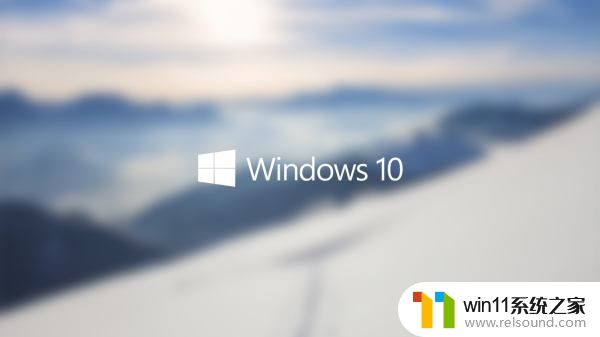
4.在网站数据设置窗口 - Internet临时文件 - 当前位置下的C:\Users\gong\AppData\Local\Microsoft\Windows\INetCache,即系统缓存文件夹的路径
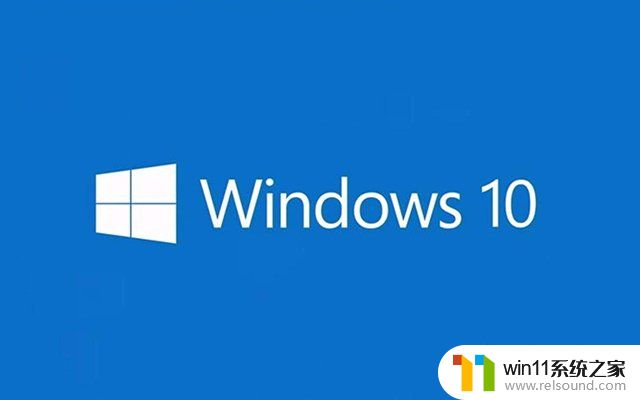
以上就是关于win10缓存文件夹的打开方法的全部内容,有出现相同情况的用户就可以按照小编的方法了来解决了。















